近期有win10系统的用户反馈,想要对系统中的历史记录进行备份操作,但在按照步骤进入设置-更新和安全-备份界面,利用文件历史记录进行备份时,发现点击添加驱动器后,界面仅显示一个驱动器,无法将数据备份至指定的磁盘驱动器中,这该如何解决呢?如果之前曾使用过旧版windows中的“备份和还原”功能进行文件或系统映像备份,那么这些旧备份在win10系统中仍然可以正常使用。可以通过任务栏上的搜索框输入“控制面板”,随后选择“控制面板”>“备份和还原(windows 7)”来进行相关操作。
关于win10文件历史记录仅显示一个磁盘盘符的解决办法如下:
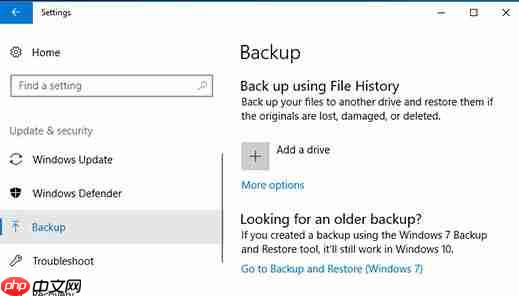
具体的操作流程为:通过“文件历史记录”将数据备份到外部驱动器或者网络位置。依次点击“开始”按钮 >“设置” >“更新和安全” >“备份”>“添加驱动器”,然后选定用于备份的外部驱动器或网络位置即可完成设置。

Windows激活工具是正版认证的激活工具,永久激活,一键解决windows许可证即将过期。可激活win7系统、win8.1系统、win10系统、win11系统。下载后先看完视频激活教程,再进行操作,100%激活成功。




Copyright 2014-2025 https://www.php.cn/ All Rights Reserved | php.cn | 湘ICP备2023035733号